Excel随机函数
excel表格作为一款常用的办公软件,给我们的工作带来很大的便利,相信大家在做excel表格的时候经常会用到比较多的随机函数,那么excel随机函数到底该怎么使用呢?下面就为大家介绍Excel随机函数的用法。

excel随机函数怎么用?
excel表格作为一款常用的办公软件,给我们的工作带来很大的便利,相信大家在做excel表格的时候经常会用到比较多的随机函数,那么excel随机函数到底该怎么使用呢?下面就为大家介绍Excel随机函数的用法。
1.单击选中一个单元格,如图:
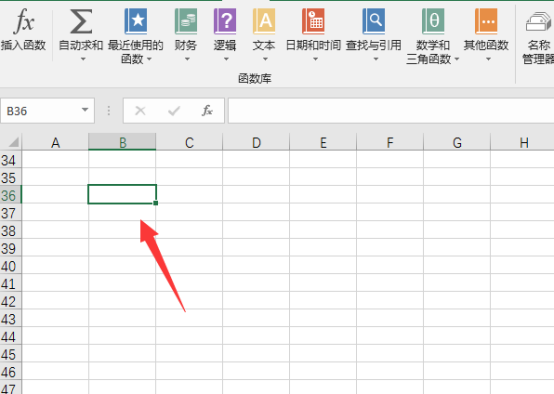
2.选择“公式”菜单。
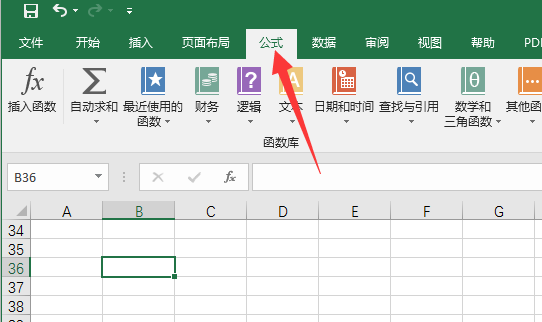
3.在“公式”菜单下,选择“数学和三角函数”。
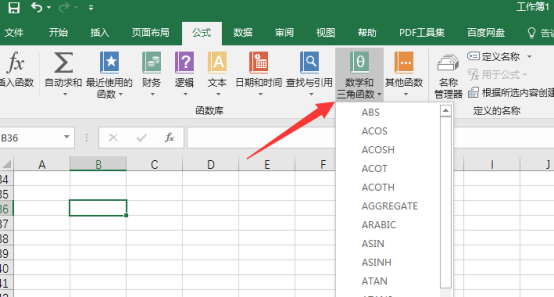
4.在“数学和三角函数”菜单下选择“RAND”。
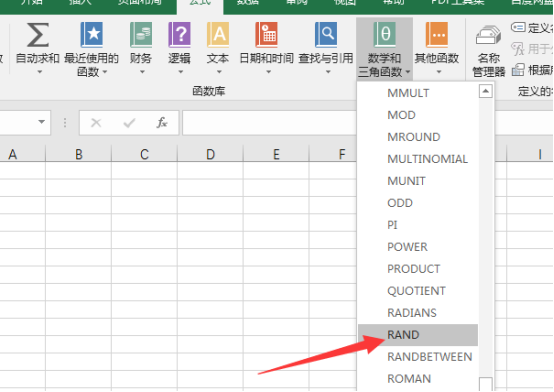
5.点击“确定”。
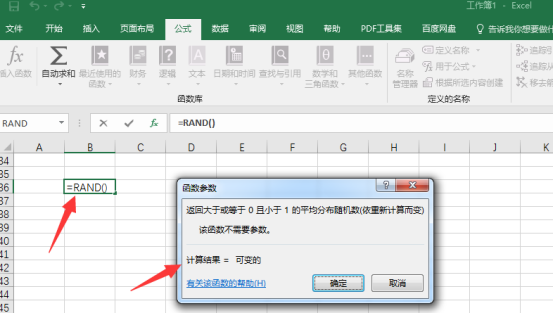
6.随后我们得到了下图。
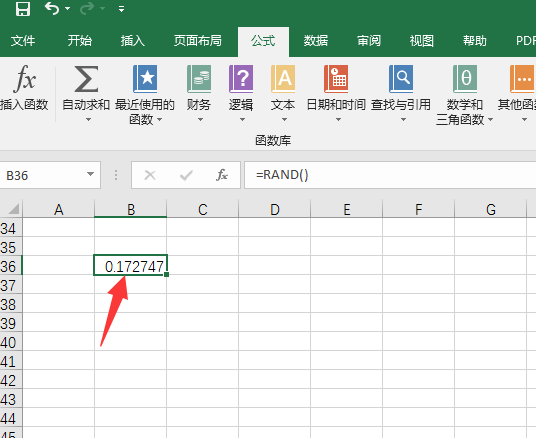
EXCEL随机数指随机生成没有规律的数值,有随机小数和随机整数。RAND函数用于生成随机小数;ANDBETWEEN函数用于生成随机整数,还可以生成时间随机数;RANE函数可以生成0-1之间的随机小数,小数位最多15位。在excel中随机函数是rand。
RAND函数生成随机数并限制其小数位数:我门需要用到ROUND函数,应为RAND函数产生0-1之间的函数我门可以将它乘以或加上其他数值。例如:
1.=RAND()*100
2.=ROUND(RAND()*100,1)
还可以搭配其他函数如CEILING函数
在工作中,对于函数的应用要灵活掌握,组合使用效果可能效果会更好。经常会用到excel随机函数的小伙伴们学习起来吧,熟练掌握了这都些函数,会让我们能够更好地使用excel为我们工作。
本篇文章使用以下硬件型号:联想小新Air15;系统版本:win10;软件版本:EXCEL 2016。
如何使用Excel随机函数?
Excel中有许多函数,有一些常用的,有操作简单的,有操作复杂的。大家能掌握里边的所有函数是最好的,不能掌握就记住一些经常使用的就可以。下面小编带大家了解一下Excel随机函数,大家要注意到这个函数是返回大于或者等于0且小于1的平均分随机函数,也就是我们求出来的结果不会大于1,但是至于结果是多少不确定,因为它是随机性的。
1.首先,打开电脑上的Excel表格,【单击】选中一个单元格,如下图所示:
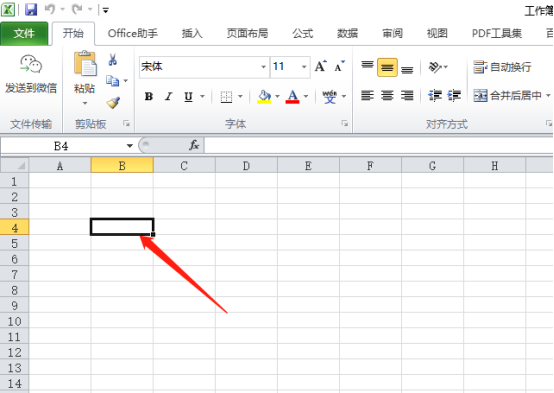
2.然后,点击菜单栏上【公式】按钮,在点击【插入函数】,如下图红色圈出部分所示:
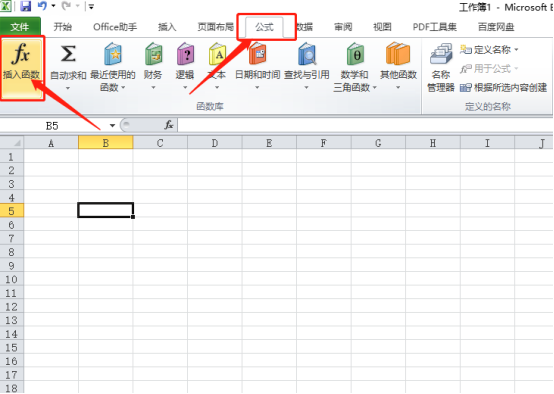
3.在弹出的弹框中,我们选择随机函数【RAND】函数,点击【确定】按钮,如下图红色圈出部分所示:
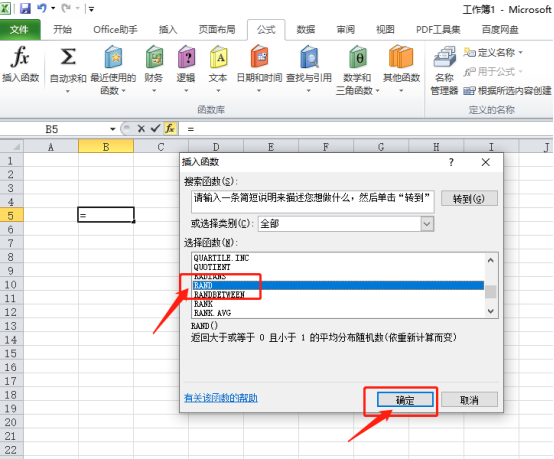
4.又弹出一个弹框,这里我们什么都不用选择,直接点击【确定】就可以了,如下图红色圈出部分所示:

5.最后,单元格内就被添加上了一个随机的数值,如下图所示:

Excel随机函数是函数中相对简单的一种操作方法,大家可以都可以看到只需要简单的5步就完成了随机函数的使用。每个人使用随机函数求出来的结果都是不一样的,所以大家可以在课下试一试自己使用函数RAND求出来的结果是什么!
本篇文章使用以下硬件型号:联想小新Air15;系统版本:win10;软件版本: Microsoft Excel 2010。
excel怎么在区间取随机数?
excel软件对数据的操作有好多种形式,比如像求和,求平均值,求乘积等,其中有一个操作是excel在区间取随机数,不知道大家用过这个操作没有,如果你还不了解的话,下面就和小编一起来学习一下excel在区间取随机数的操作吧。
1.首先打开一个excel表格,如下图所示。
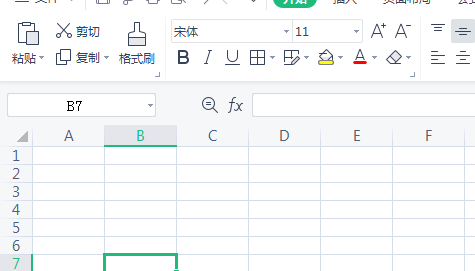
2.然后在单元格输入=RANDBETWEEN函数,如下图所示。
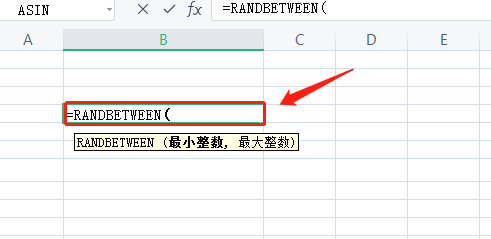
3.指定一个上限、一个下限,例如本次输入下限为1,上限为10,如下图所示。
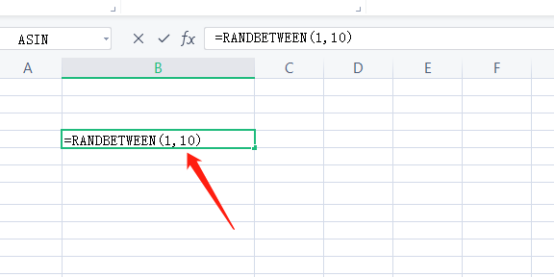
4.可随机生成这一区间内的任意一个随机整数,如下图所示。
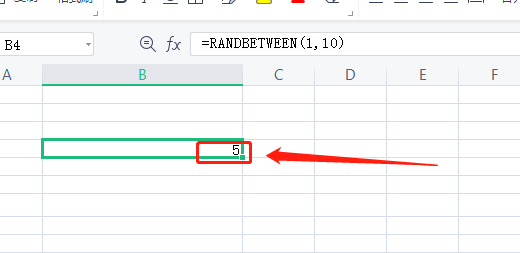
5.既然,这个函数只能生成随机整数,那么可不可以生成随机小数呢?可以的,本次以随机生成小数点后一位小数为例,先输入公式=RANDBETWEEN(1,9),生成1~9的随机数,再除以10,即可得到这一结果,完整公式如下:=RANDBETWEEN(1,9)/10,如下图所示。
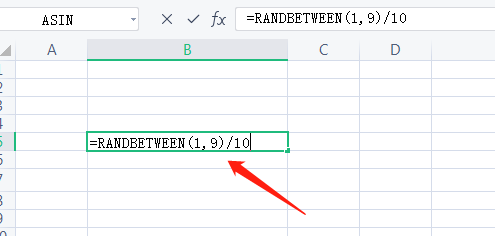
6.结果如下图所示,区间取机数的值就求出来了。
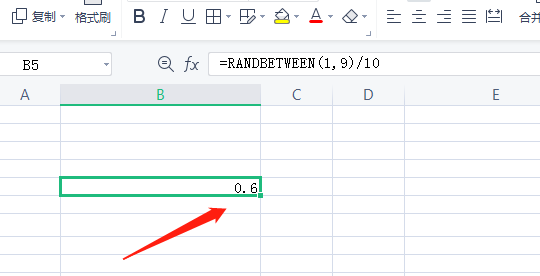
那么小编就为大家分享完了excel在区间取随机数的操作,这个功能大家在数据操作这一块不怎么能用到,但是大家也要学习一下,万一哪天真碰到了,如果你学会了excel在区间取随机数的方法,就能解决问题。
使用以下硬件型号:联想小新Air15;系统版本:win10;软件版本:WPS 2019。
Excel随机函数怎么随机生成指定范围内的数值?
同学们好,相信大家在做excel表格的时候经常会用到比较多的Excel随机函数。比如,此列单元格只需要填入1-10的整数,或者1-100的整数等类似的问题。那么,你们知道Excel随机函数怎么随机生成指定范围内的数值呢?具体操作方法是怎样的呢?
下面,我就来为大家介绍Excel随机函数的用法。有需要的同学赶紧收藏起来吧!
步骤如下:
1、首先,我们需要打开Excel表格。然后,我们在空白单元格中填入数字;值得注意的是:数值可以在【50-200】之间的整数里随机填写。可是,如果表格数量很多,长达好几个页面,我们该怎么办呢?那么,这个时候,我们想到的就是怎么让excel自动生成指定范围内的数值,提高自己的工作效率。
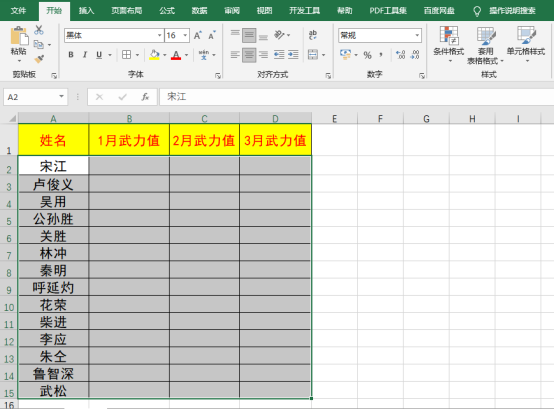
2、其实,方法很简单,我只需要利用Excel随机函数【RANDBETWEEN】就能完成设置!我们需要在B2单元格中输入函数公式【=RANDBETWEEN(50,200)】;50就是表格计算时返回的最小整数,200就是返回的最大整数。
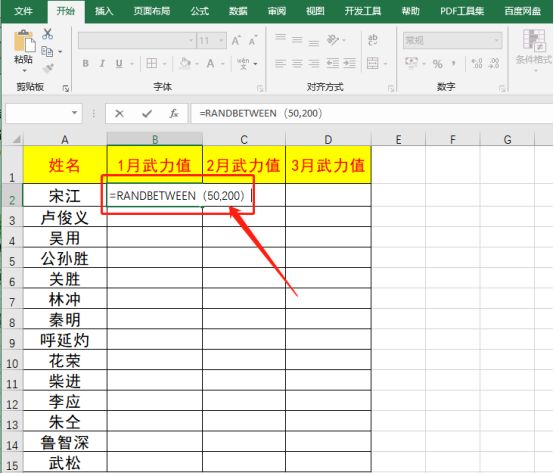
3、待B2单元格中生成数值后,我们分别【向右】【向下】拖动B2单元格,让整个表格都进行该函数的计算。这样不到1分钟的时间,我们就将表格在50-200范围内的数字填充完成。
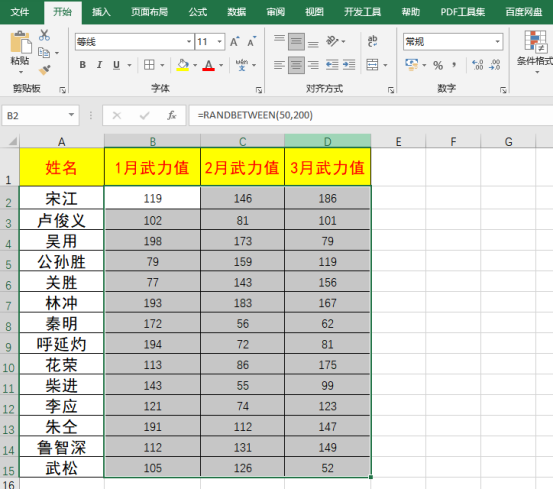
4、值得注意的是,这里随机生成的数值不是一成不变的;当再次填充时,数据会自动再填充一次。
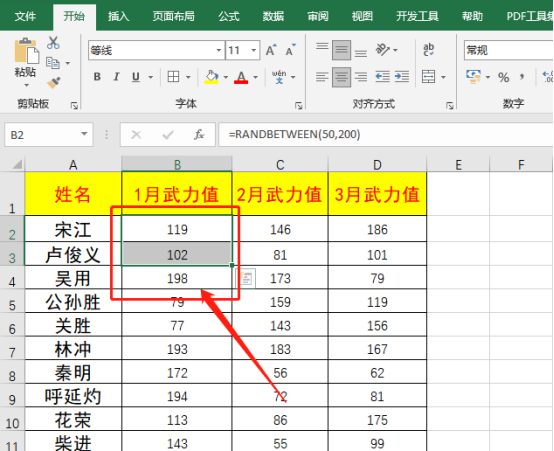
5、如随意拖动任意一个单元格,全部的表格数值将重新填充新的数值。因此,如果要固定一组数值的话,需要自己备份,或者将数值复制黏贴为【数值】。
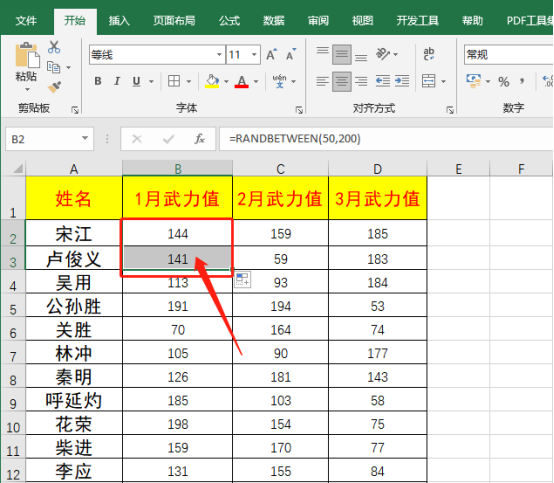
6、那么,如果我们要随机填充小数该怎么办?毕竟【RANDBETWEEN】只能对整数做返回计算,如果要随机生成小数数值,则要在RANDBETWEEN函数的基础上做除法运算。
例如,要在表格里随机生成【1.0-10】的数值,我们需要输入公式为【=RANDBETWEEN(10,100)/10】。
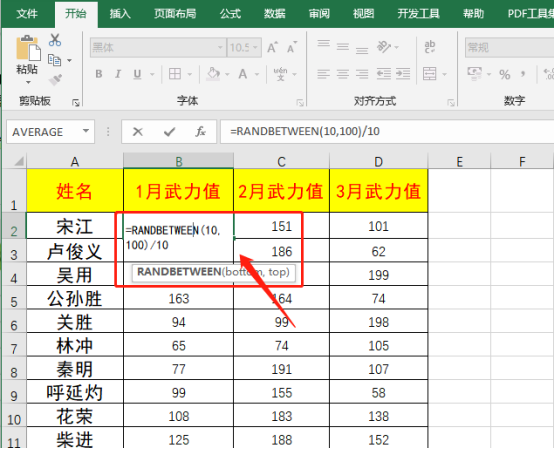
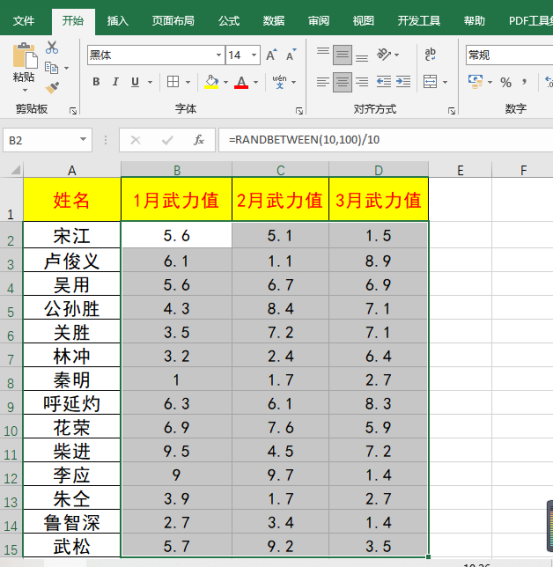
7、同理,想要随机生成带有3位小数的数值,则根据需要在RANDBETWEEN函数里除以1000即可。
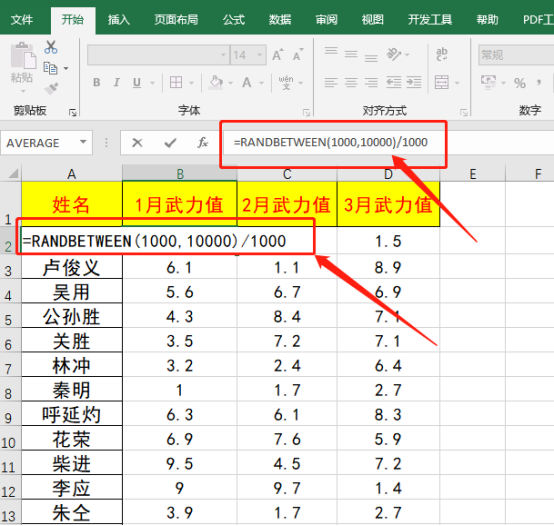
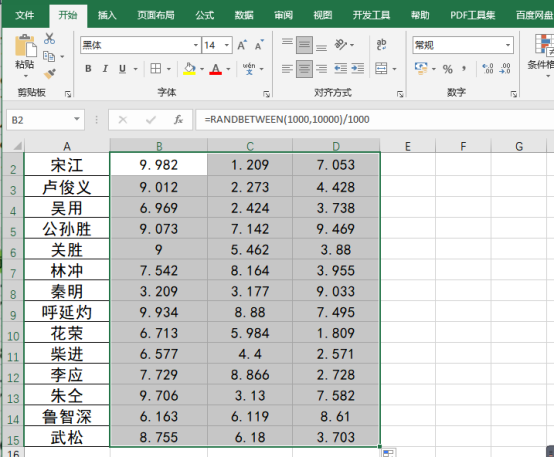
8、最后,怎么找到RANDBETWEEN函数呢?我们可以在Excel工具栏上方中的【公式】中找到;然后,我们依次点击【常用函数】-【插入函数】-【数学与三角函数】,就能看到RANDBETWEEN函数啦!
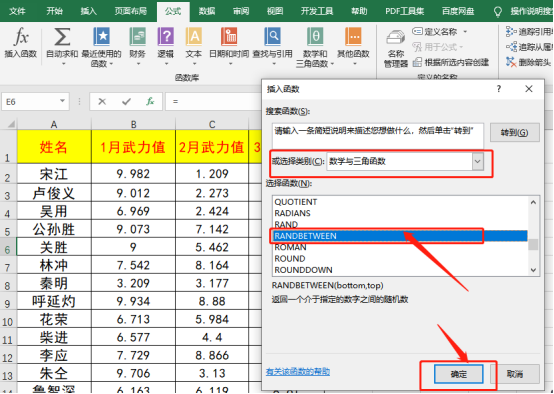
以上就是关于Excel随机函数RANDBETWEEN函数的用法了,你们学会了吗?虽然步骤看起来比较复杂,但是操作起来却非常简单,不信的话,大家不妨在课下动手操作一下!小白同学也是可以轻松掌握哦!好了,我们今天课程就到这里了,下期再见吧!
本篇文章使用以下硬件型号:联想小新Air15;系统版本:win10;软件版本:Microsoft Office Excel 2019。
Excel随机函数怎么用?
如果提到最常用的一款表格制作工具,您首先想到的是什么呢?没错,就是Excel,而在平常的Excel表格编辑中,有时候只需要用到某个随机数字(如1-10,1-100等),并不用填入某一确切数字。这时候就会用到随机函数,今天小编要介绍的就是Excel随机数函数用法,希望对大家有所帮助!
基本使用:
在单元格内输入【=RAND()】再敲击回车键,即可生成随机数。按F9可以刷新。
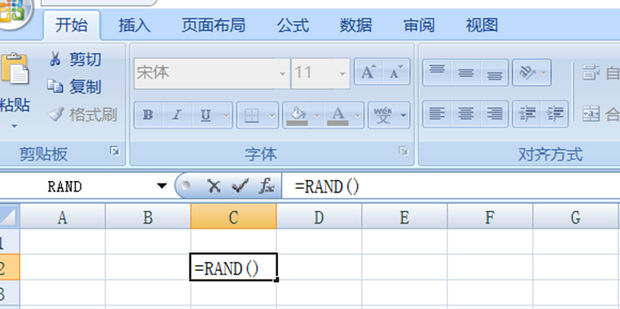
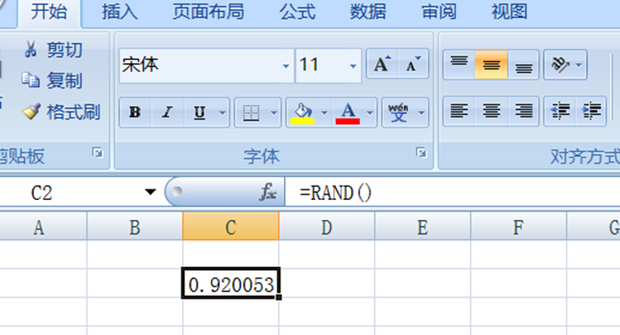
扩大100倍:
如果觉得0~1之间这个数值小了,我们也让他放大使用公式【=RAND()*100】,加上*100也就扩大100倍。
直接选择相应函数:
1.在选中单元格之后,在页面右上角找到“自动求和”,点击右侧倒三角,出现如图所示界面,双击“其他函数”。
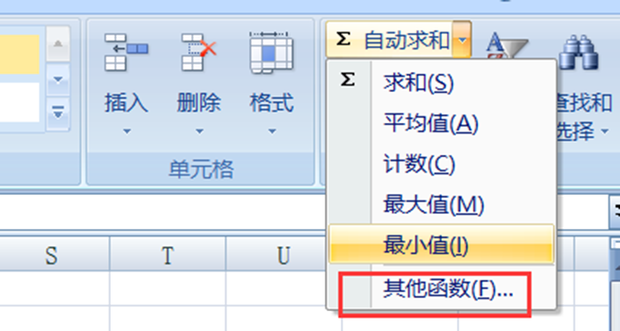
2选择类别“数学与三角函数”,也可找到上述两种函数,双击选择即可。
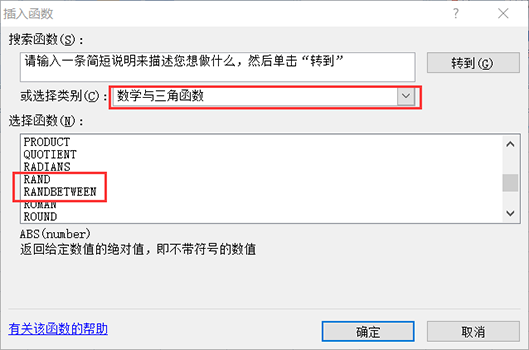
指定数值范围:
如果要给这个随机函数指定一个范围,那我们应该使用【=RAND()*(B-A)+A】。比如:我现在指定范围是随机生成10~30之间的数值,那么应该输入【=RAND()*(30-10)+10】。
指定保留小数位数:
如果觉得小数位数太多,我们也可以进行指定的。比如:我只希望随机数保留一位小数位数【=ROUND(RAND(),1)】,保留两位那就是【=ROUND(RAND(),2)】,可以根据需要自行修改。(提示:我们也可以直接使用“设置单元格格式”中的“数值”来定义小数位数)
还有一种函数为,RANDBETWEEN。
在Excel中,RANDBETWEEN()函数通常是使用来生成指定区域内的整数随机数。
函数格式:RANDBETWEEN(最小值,最大值)。
RANDBETWEEN()函数的使用方法也很简单,直接在需要生成随机数的单元格中输入:=RANDBETWEEN(最小值,最大值) 即可。
注意:函数中的逗号是英文下的逗号!
以上为您介绍的Excel随机函数的使用方法,您是否都已掌握好了呢?快快练起来吧
